Du har muligvis bemærket, at det er muligt at spore mobildataforbruget på din Lenovo K10 Plus. Dette er en ny funktion i Android, der er ganske praktisk, fordi vi ikke altid er klar over, hvordan vi bruger vores internetplan. Og selvom pakkerne nu er store nok, er det ikke ekstraordinært at indtage dem alle inden udgangen af måneden. Du har dog muligvis ikke brug for, at folk har adgang til dit dataforbrug.
Vi vil lære dig i denne vejledning hvordan slettes historikken for dataforbruget på din Lenovo K10 Plus? For at gøre dette skal vi først lære dig, hvordan du bruger denne funktion, derefter hvordan du sletter historikken for mobildataforbrug først gennem dine Lenovo K10 Plus -indstillinger og endelig fra en bestemt applikation.
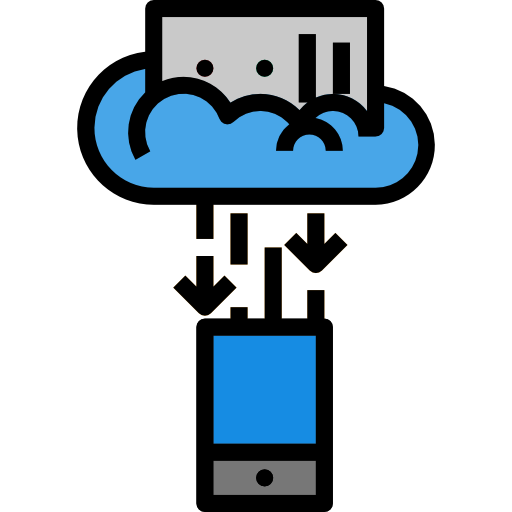
Sådan bruges historikken over mobildataforbrug på en Lenovo K10 Plus?
Som vi hurtigt forklarede dig i indledningen, er der en måde at spore dit mobildataforbrug på din Lenovo K10 Plus. Denne funktion er især relevant for at hjælpe dig målrette mod de mest energikrævende applikationer , også vil du også kunne undersøge fordelingen af data i forgrund og baggrund .
Dette er en god måde at se dig selv i tilfælde af at du overdriver det med en bestemt applikation, vi er ikke klar over det, ikke desto mindre er det meget regelmæssigt de sociale netværk, der forbruger mest mobildata på vores Lenovo K10s More. Faktisk indlæses videoerne automatisk i den bedste tilgængelige kvalitet, og hvis du har en god netværksdækning, vil du nødvendigvis downloade dem i maksimal kvalitet. Dette kan hurtigt repræsentere flere forbrugte gigabyte internetdata.
For at bruge det er proceduren særlig let, følg følgende retningslinjer for at opnå det:
- Åbn “Indstillinger” på din Lenovo K10 Plus
- Gå efter det i menuen "Forbindelse"
- Tryk på fanen "Databrug"
- I denne menu kan du observere mængden af data, der forbruges over en periode (normalt den aktuelle måned)
- I tilfælde af at du vil vurdere fordelingen af din dataprogram efter applikation, skal du klikke på "Brug af mobildata"
- Faktisk har du adgang til listen over dine apps, der forbruger mobildata, fra de mest forbrugende til de mindst.
- Endelig, for at finde ud af mængden af mobildataforbrug af applikationerne på din Lenovo K10 Plus i forgrunden og i baggrunden, skal du klikke på det program, der interesserer dig, for detaljeret adgang
Sådan ryddes dataforbrugshistorikken på Lenovo K10 Plus?
Vi går nu videre til den del, der sandsynligvis interesserer dig mest, proceduren for at rydde historikken for brug af stemmedata Lenovo K10 Plus? Dette trick er ikke særlig intuitivt, du bliver nødt til at være snedig for at udføre det, men vær sikker på, at det stort set kan opnås, selv uden at være ekspert i nye teknologier.
Sådan slettes historikken for dataforbrug via indstillingerne på din Lenovo K10 Plus?
Vi viser dig først proceduren for personer, der ikke har brug for eller ikke har nok mobildata til rådighed til at hente et program, der er specifikt for denne funktionalitet. Du vil have indset det, nyere versioner af Android understøtter håndteringen af internetdatabrug af din Lenovo K10 Plus meget godt, men der er ingen knap til direkte at slette dette indhold, det er det. Tricket vi fandt for at nulstille dem:
- Gå til "Indstillinger" på din Lenovo K10 Plus
- Tryk på menuen "Forbindelser"
- Gå til sidst til undermenuen "Brug af data"
- Du bliver nu nødt til at ændre startdatoen for dataregistrering i denne ramme, klik på "Faktureringscyklus"
- Endelig i "Start faktureringscyklus" indtast den aktuelle dato, du går på denne måde slet hele datahistorikken på din Lenovo K10 Plus
Sådan ryddes historikken over internetdatabrug for en Lenovo K10 Plus med et program?
Anden mulighed, hvis din version af Android er for gammel og ikke understøtter denne funktion, kan du være sikker på, at du også kan opnå det via et specifikt program. Efter at have eksperimenteret med flere apps, anbefaler vi, at du bruger Min Data Manager for ryd historikken for mobildataforbruget på din Lenovo K10 Plus. Ansøgning meget mere detaljeret og intuitiv end den oprindelige version af Android. Oplev processen herunder:
- Download og installer appen Min Data Manager på din Lenovo K10 Plus
- Åbn appen
- Tryk på de tre små vandrette bjælker øverst på skærmen
- Gå til "Indstillinger" i applikationen
- Tryk på "Slet datahistorik"
I tilfælde af at du har problemer med din internetforbindelse på din Lenovo K10 Plus, mens du stadig har pakken, skal du ikke tøve med at se vores indlæg om dette emne.
I tilfælde af at du maksimalt vil have selvstudier til at blive kongen af Lenovo K10 Plus, inviterer vi dig til at udforske de andre øvelser i kategorien: Lenovo K10 Plus.
